Verkkoaseman yhdistäminen Windows 10:ssä
Verkkoaseman kartoitus Windowsissa on olennainen tehtävä niille, joiden on viitattava verkkoresursseihin monta kertaa päivässä. Kun verkkosijainti on yhdistetty verkkoasemaan, sitä voidaan käyttää kuten paikallista asemaa File Explorerin avulla. On olemassa useita tapoja tehdä se. Käydään läpi ne kaikki.
Mainos
Kun verkkosijainti on yhdistetty verkkoasemaan, Tämä PC-kansioon tulee erityinen pikakuvake. Se näkyy kohdassa "Verkon sijainnit". Windows määrittää asemakirjaimen yhdistetyille asemille, joten ne näyttävät muilta paikallisen aseman osioilta.

Kun napsautat sitä, se avaa verkkosijainnin suoraan File Explorerissa. Useimmat kolmannen osapuolen tiedostonhallintaohjelmat tukevat myös yhdistettyjä asemia. Uudelleenkäynnistyksen jälkeen Windows pystyy yhdistämään yhdistetyn verkkoaseman uudelleen automaattisesti, joten se säästää aikaasi. Vinkki: katso mitä tehdä, jos Windows ei muodosta yhteyttä uudelleen yhdistettyihin verkkoasemiin
. Ennen kuin jatkat, sinun on ehkä opittava määritettävän verkkoresurssin käyttäjätunnus ja salasana.Verkkoaseman yhdistäminen Windows 10:ssä, tee seuraava.
- Avaa File Explorer.
- Napsauta hiiren kakkospainikkeella Tämä PC -kuvaketta navigointiruudussa ja valitse "Map network drive..." pikavalikosta. Katso seuraava kuvakaappaus.
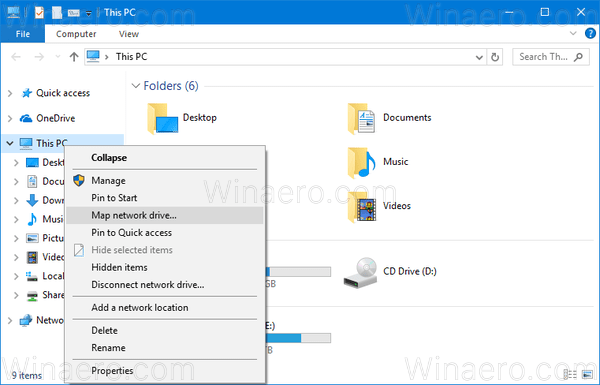 Vaihtoehtoisesti voit avata tämän tietokoneen ja napsauttaa "Map network drive" -kuvaketta Aloitus-välilehdellä Ribbon-käyttöliittymässä.
Vaihtoehtoisesti voit avata tämän tietokoneen ja napsauttaa "Map network drive" -kuvaketta Aloitus-välilehdellä Ribbon-käyttöliittymässä.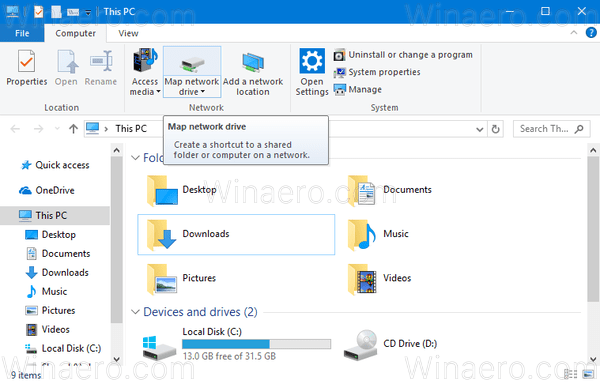
- Näyttöön tulee ohjattu verkkoaseman kartoitustoiminto. Kirjoita siellä koko polku verkko-osuuteen, jonka haluat yhdistää asemaksi. Voit selata osuuttasi "Selaa..." -painikkeella. Polun on oltava UNC-muodossa: Sen on alettava kirjaimella "\\", jota seuraa etätietokoneen nimi ja sen jälkeen "\" ja jaetun osan nimi. Esimerkiksi \\WinaeroPC\Share1.
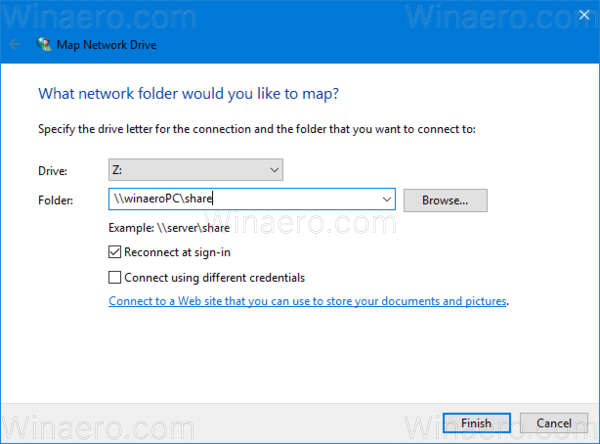
- Ota vaihtoehto käyttöön Yhdistä uudelleen sisäänkirjautumisen yhteydessä palauttaaksesi yhdistetyn aseman automaattisesti sisäänkirjautumisen yhteydessä.
- Ota vaihtoehto käyttöön Yhdistä käyttämällä erilaisia tunnistetietoja tarvittaessa päästäksesi osuuteen. Täytä kirjautumistiedot Windowsin suojausvalintaikkunassa pyydettäessä.
- Napsauta Valmis-painiketta ja olet valmis.
Yhdistetty verkkoasema näkyy tässä tietokoneessa.
Vaihtoehtoisesti voit kartoittaa verkkoaseman Windows 10:ssä jollakin seuraavista tavoista.
-
Avaa uusi komentokehoteikkuna ja kirjoita tai kopioi ja liitä seuraava komento:
net use drive_letter:\\Computer\Share /käyttäjä Käyttäjätunnus Salasana /pysyvä: kyllä
Jos jätät pois /persistent: yes -osan tai käytät argumenttia "/persistent: no", yhdistetty asema poistetaan seuraavan kirjautumisen jälkeen.
-
Avaa uusi PowerShell-esiintymä ja kirjoita tai kopioi ja liitä seuraava komento:
Uusi-PSDrive -Nimi aseman_kirjain -PSProvider-tiedostojärjestelmä -Juuri "\\Tietokoneen nimi\Jakonimi" -Kredittä "Käyttäjänimi" - Pysy
Jos jätät pois -Persist-osan, yhdistetty asema poistetaan seuraavan kirjautumisen jälkeen.
Lopuksi voit katkaista yhdistetyn verkkoaseman seuraavasti.
- Valitse tämän tietokoneen pikavalikosta "Katkaise verkkoasema..." -komento.
 Valitse seuraavassa ikkunassa asema, jonka yhteyden haluat katkaista, ja napsauta OK.
Valitse seuraavassa ikkunassa asema, jonka yhteyden haluat katkaista, ja napsauta OK.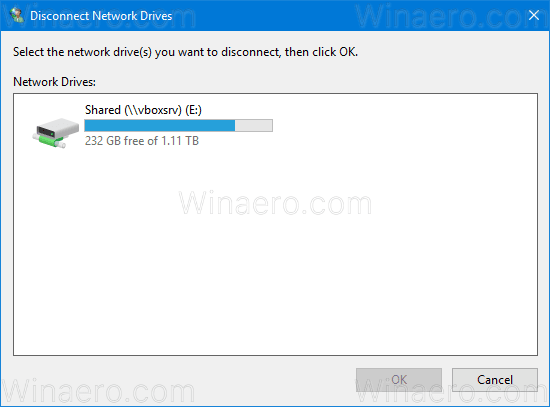
- Sama komento voidaan kutsua Map network drive -pudotusvalikosta. Katso seuraava kuvakaappaus.
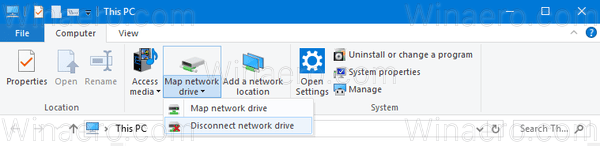
- Voit napsauttaa kohdistettua verkkoasemaa hiiren kakkospainikkeella tässä tietokoneessa ja valita pikavalikosta "Katkaise yhteys".

- Kirjoita komentokehotteeseen tai kopioi ja liitä seuraava komento:
net use drive_letter: /Poista
Jos suoritat net use -komennon ilman muita argumentteja, näet luettelon käytettävissä olevista yhdistetyistä asemista.
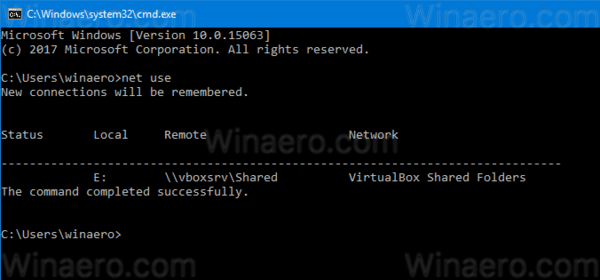
Katso nyt kuinka käyttää verkkoasemia järjestelmänvalvojana käynnissä olevista korotetuista sovelluksista.
Se siitä.


